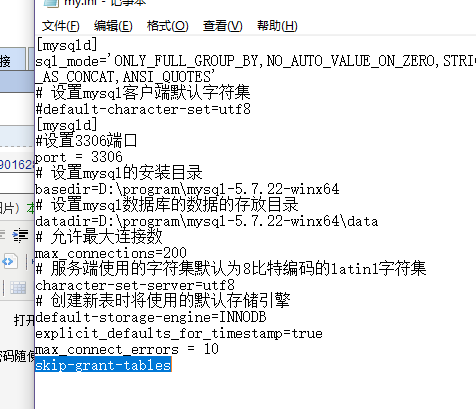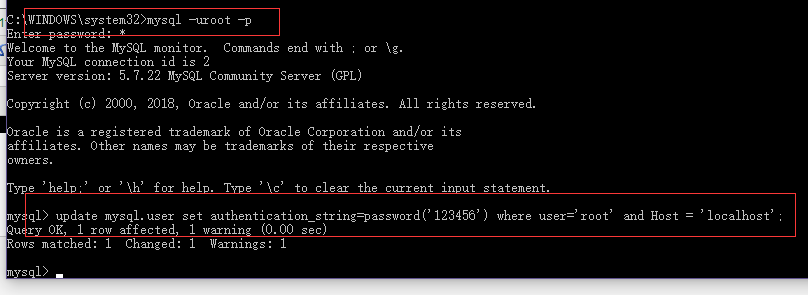mysql5.7安装和修改密码
mysql5.7安装
第一
下载
https://downloads.mysql.com/archives/community/
首先下载mysql5.7.18zip安装包
根据电脑配置选择32/64位版本
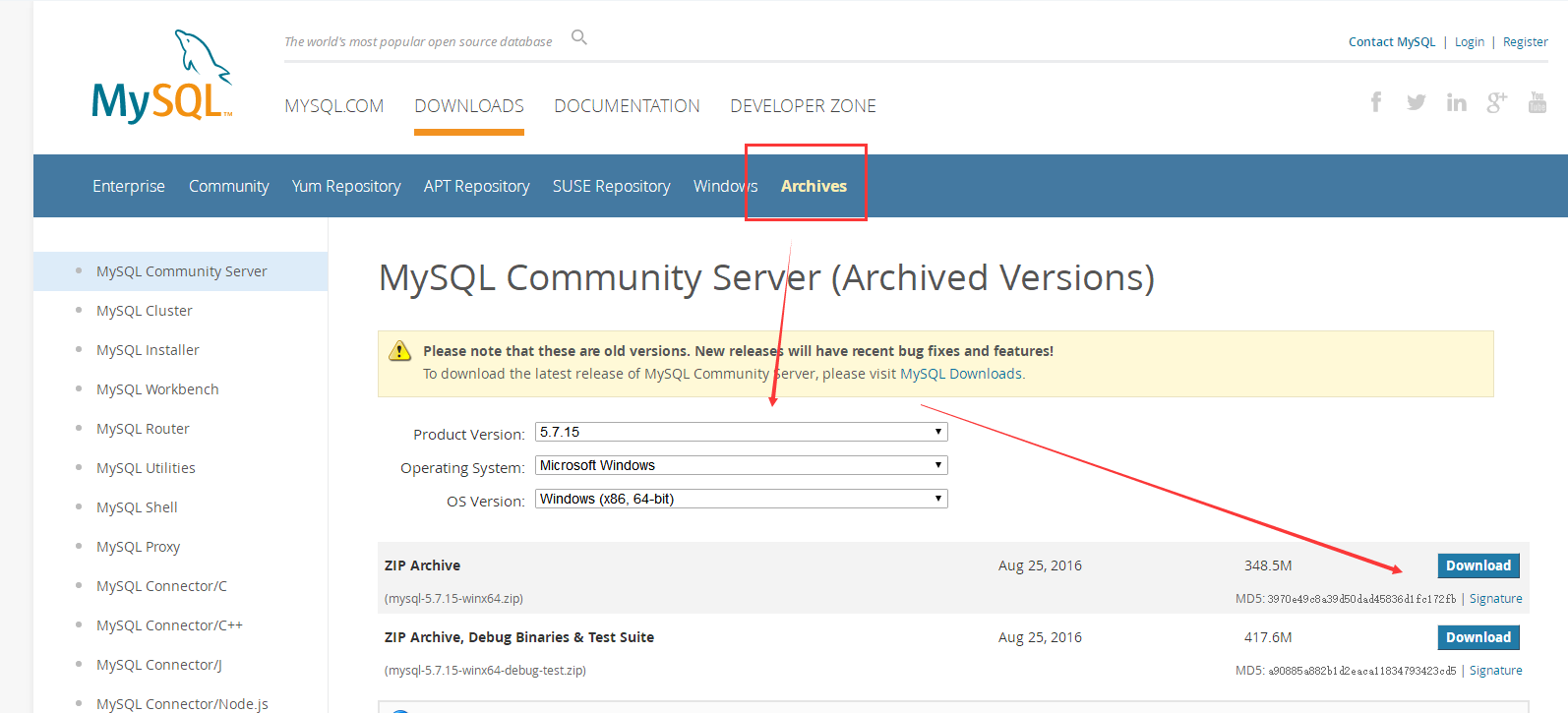
第二
解压
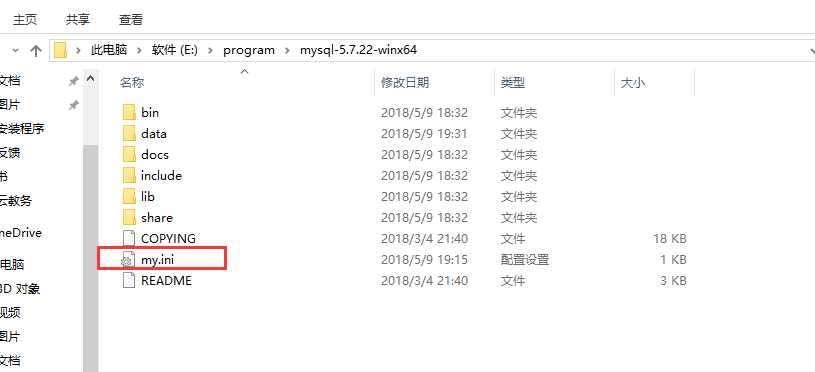
把压缩包解压到你指定的路径下,红色的这个my.ini 一般是没有的需要自己新建一个。
第三
配置环境变量
配置环境变量:控制面板->系统和安全->系统->高级系统设置
环境变量配置就是把mysql的安装目录的bin放到你path中 这个是我的mysql的目录: E:\program\mysql-5.7.22-winx64\bin

第四
直接在根目录下新建文本文档,重命名为my.ini,权限不够可以在桌面创建完成后移动到bin目录下,my.ini配置内
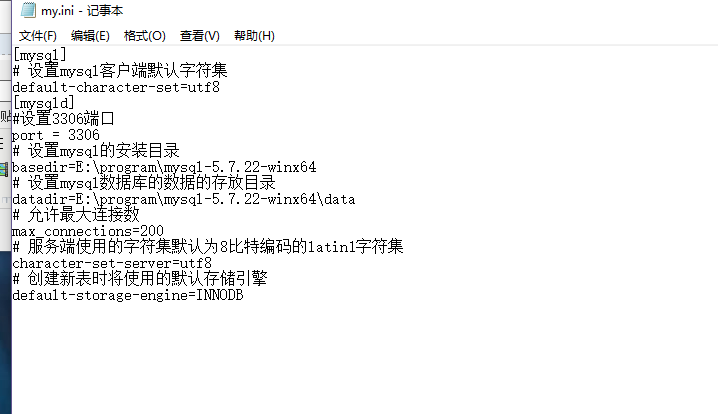
[mysql]
# 设置mysql客户端默认字符集
default-character-set=utf8 ###这里设置字符集,用了一段时间报错,现在我默认注释了
[mysqld]
#设置3306端口
port = 3306
# 设置mysql的安装目录
basedir=E:\program\mysql-5.7.22-winx64
# 设置mysql数据库的数据的存放目录
datadir=E:\program\mysql-5.7.22-winx64\data
# 允许最大连接数
max_connections=200
# 服务端使用的字符集默认为8比特编码的latin1字符集
character-set-server=utf8
# 创建新表时将使用的默认存储引擎
default-storage-engine=INNODB
第五
在mysql根目录下新建data文件夹,安装前务必保证data为一个空文件夹

第六
以管理员身份运行cmd命令
输入cd E:\program\mysql-5.7.22-winx64
进入bin目录下
输入mysqld --initialize --user=mysql --console记下最后一行产生的随机密码 (这样子也可以自己实验了 mysqld --initialize --console)
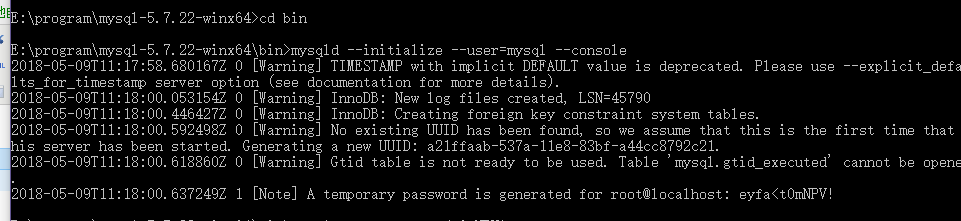
接着输入mysqld --install

普通打开cmd执行就是这样,这里需要用管理员权限执行cmd,然后执行这条命令。

好了服务启动了,开始进入mysql,不知道密码就修改,知道就进入就可以了
补充一个命令添加删除mysql的服务
添加:mysqld --install 服务名
删除:mysqld --remove 服务名
连接mysql 但是出现的随机密码不知道是哪个?
知道密码后开始进入MySQL
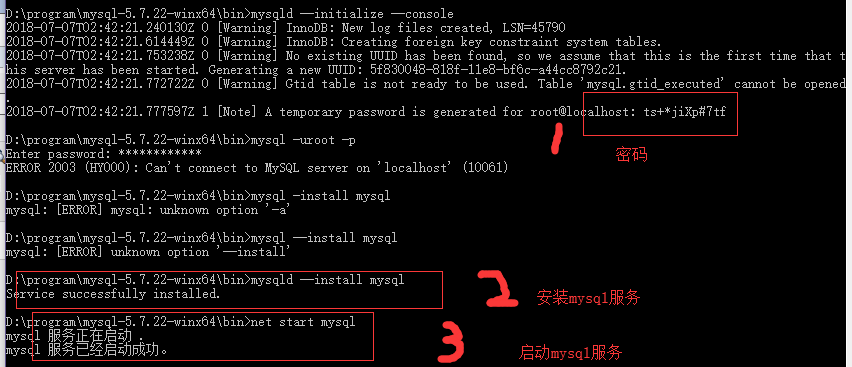
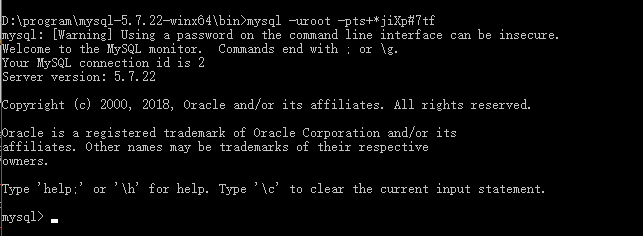
修改密码:
1.关闭mysql服务
net stop mysql 2.找到mysql安装路径找到 my.ini 打开在 [mysqld] 下添加 skip-grant-tables 跳过密码校验 3.登陆mysql mysql -uroot -p密码随便输入 4.进入MySQL 改密码
mysql> update mysql.user set authentication_string=password('') where user='root' and Host = 'localhost'; ///123456自己的新密码 *特别提醒注意的一点是,新版的mysql数据库下的user表中已经没有Password字段了 5.记得把my.ini中的 skip-grant-tables 去掉否则谁都可以登陆我们的数据库了
本人参考这个做的修改密码
修改密码的地址可以参考这个
http://www.jb51.net/article/77858.htm
新发现的,这个的操作更好 https://weibo.com/p/23041814abad0230102wtm7?display=0&retcode=6102&sudaref=passport.weibo.com
后期补充:mysql5.7使用一段时间,今天出现了一个问题,启动不了了。
报错
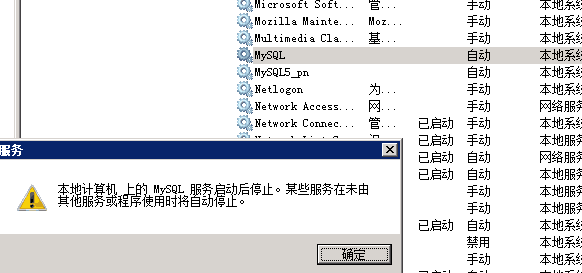
网上找了好多资料,情况不太一样,
我的解决方法:这里重新安装mysql了
打开cmd,进入mysql安装的bin目录
输入语句mysqld --initialize --user=mysql --console(可能需要定位到MySQL的bin目录下),(看到生成个data文件(如果没有就自己生成,再重新运行),是系统默认创建数据库的),此时还会生成一个临时的密码(解压版默认为空),记住,会用到的
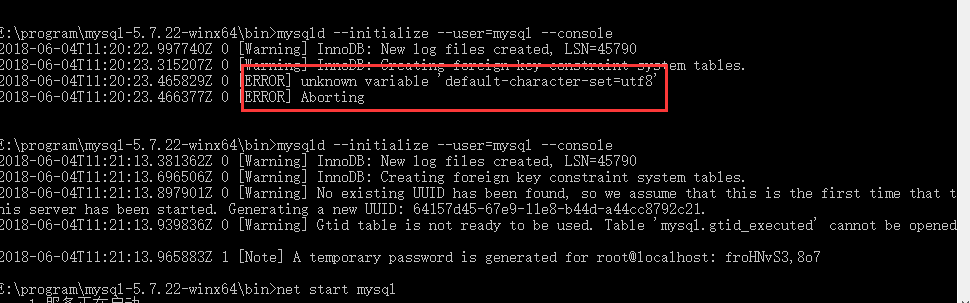
出现个问题,这个urf8不认识,前几天安装使用还是没有问题的,现在出现问题了,我就把这个注释了,在mysql目录下的my.ini中注释了
然后再次执行上边的语句,只有一些警告,不用管,
然后重启mysql,可以了,启动成功了

登陆mysql
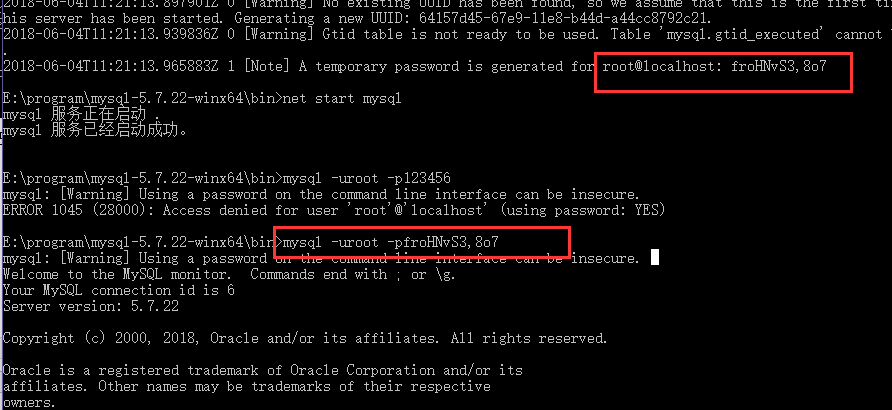
登陆了,这个密码太复杂了,我想要改一个。

执行上次安装的时候的修改密码的语句,但是报错了,改不了,
那么,又找了决解方法
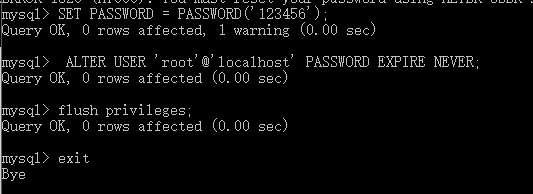
登陆后修改密码,不让修改,总报错
mysql error You must reset your password using ALTER USER statement before executing this statement.
step 1: SET PASSWORD = PASSWORD('your new password');//这里your new password 就是你的密码
step 2: ALTER USER 'root'@'localhost' PASSWORD EXPIRE NEVER; step 3: flush privileges; 完成以上三步退出再登,使用新设置的密码就行了,其他原样输入即可
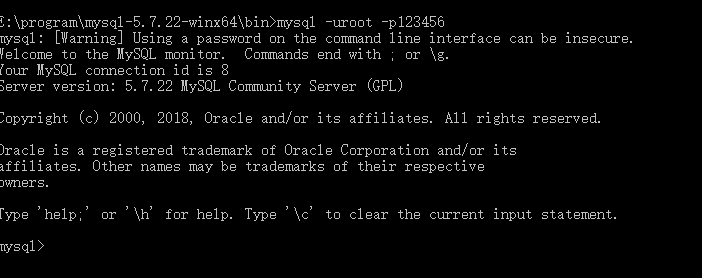
好了,修改后,登陆成功了。
又解决了一个坑。。。。
ps:这里等于是初始化了数据库,原来的数据会有坑。我是自己的数据,不重要,所以初始化了,初始化之前记得要把data下的数据拷贝出来。data下的数据应该就是数据库的表数据。自己看一下啊;
这里另一个兄弟的解决方案:https://www.cnblogs.com/jianz/p/6756771.html
一般可能是ini的配置文件中出现了问题,导致的。需要查看日志找出问题:mysqld --console 看到报错信息
日志很重要,记得要看;
还有一种方案就是把服务重新注册试试。有时候mysql启动不了,我就把服务重新注册在启动就好了。
添加:mysqld --install 服务名
删除:mysqld --remove 服务名 备份data文件夹,然后初始化mysql,和上边一样,然后把data替换掉就可以了
mysql5.7安装和修改密码的更多相关文章
- mysq安装以及修改密码
安装版MySQL是不能一键安装的,下载下来是压缩包,解压后只要进行相关配置就可以正常使用: 文章主要是记录一下,以防自己忘记: 1.首先在mysql官网--http://dev.mysql.com/d ...
- Mysql5.5命令行修改密码
今天下载了mysql5.5.45免安装版,配置好之后发现mysql默认是没有设置密码的,也就是密码为空. 如果是本机作开发测试用,有无密码倒也无所谓,不过发布在服务器上没有密码肯定是不行的,那就需要设 ...
- mysql安装及修改密码
MySQL5.7更改密码时出现ERROR 1054 (42S22): Unknown column 'password' in 'field list' C:\Users\Administrator& ...
- mac 安装mysql 修改密码
我草!!! 上网查资料,安装mysql,一大推废话,简直就是他妈的瞎扯淡,真是能他妈的瞎编,草! 为了不让后面的同学看到那些狗屁不通的资料,我把自己安装mysql的步骤,以及修改mysql密码的方法梳 ...
- mysql-8.0-winx64安装以及修改密码
一.下载安装包(https://dev.mysql.com/downloads/mysql/) 二.添加my.ini配置文件 打开刚刚解压的文件夹 C:\mysql-8.0.16-winx64,在该文 ...
- day40——数据库、数据库分类、安装、修改密码、字符集编码、简单语句介绍
day40 详情请看:https://www.cnblogs.com/clschao/articles/9907529.html 数据库 数据库 简而言之可视为电子化的文件柜--存储电子文件的处所,用 ...
- Mysql,zip格式安装、修改密码、建库
Mysql,zip格式 1. Mysql 主目录最好别带有"- ."之类的字符 2. Mysql 配置环境变量 Path 环境变量后加上 mysql解压路径:eg:E:\mysql ...
- CentOS7 安装MySQL8修改密码
1. 添加MySQL8的本地源 执行以下命令获取安装MySQL源 [root@virde ~]# wget https://repo.mysql.com//mysql80-community-rele ...
- mysql安装与修改密码
数据库基本概念:数据的仓库 数据库服务器-->数据库-->表-->记录-->属性(列,字段) unix下数据库服务安装: apt-get install -y mysql-se ...
随机推荐
- 温故而后知新——对ado.net中常用对象的一些解释
在使用ado.net连接数据库获取数据,一般的步骤是: 1.设置好web.config //用来设置服务器数据库的地址以及登录名密码 2.创建Connection对象 //用来创建访问数据 ...
- MinGW安装与使用简介
MinGW 安装与使用简介 安装方法:其实很简单,如下: Step one: 到这里下载 MinGW, 网速慢的话可能打不开, 是个外国网站 (上面的网站镜像可能 出了点问题 , 有的东西下载下来却不 ...
- Java/JSP/JS Debug笔记
2006年的blog,当时好生涩啊: ------------------------ 谨以此文献给我没有头绪或心劲去debug的日子和很多辛苦debug的同志们. 应部门一个科的需求,给他们写一个夜 ...
- windows10 conda python多版本切换
之前为了学习安装了python2.7是通过anaconda2安装的 现在想换用Python3 所以寻找版本并存 可以来回切换的方法 打开命令提示符,记住是命令提示符 不是win10自带的window ...
- Flask入门之Jinjia模板的一些语法
1. 变量表示 {{ argv }} 2. 赋值操作 {% set links = [ ('home',url_for('.home')), ('service',url_for('.service' ...
- Caused by: android.view.InflateException: Binary XML file line #2: Error inflating class android.sup
解决:找不到资源文件: 系统会根据分辨率来选择加载不同drawable下文件夹的资源,如果只在一个文件下放了资源文件,不同的分辨率设备的会报错.
- thymeleaf 货币格式化 数字格式化问题
格式化数字对象 ${'¥'+#numbers.formatDecimal(pro.price,0,'COMMA',2,'POINT')} ${'¥'+#numbers.formatDecimal(pr ...
- Java并发之乐观锁悲观锁
定义 乐观锁和悲观锁这两种锁机制,是在多用户环境并发控制的两种所机制. 悲观锁:假定会发生并发冲突,屏蔽一切可能违反数据完整性的操作.[1]常见实现如独占锁.乐观锁:假设不会发生并发冲突,只在提交操作 ...
- Java 8 基础API的一些小的该进
Java8是一个较大改变的版本,包含了API和库方面的修正,它还对我们常用的API进行很多微小的调整, 下面我会带你了解字符串.集合.注解等新方法. 字符串 经常会遇到这样一种情况, 需要将一组字符串 ...
- 深入NGINX:nginx高性能的实现原理
深入NGINX:我们如何设计它的性能和扩展性 来源: cnBeta 原文链接 英文原文:Inside NGINX: How We Designed for Performance & Sca ...